Алексей Федорчук
Пребывая в восхищении от Mint'а с Cinnamon'ом на десктопе, я решил водрузить его и на свою Ноутбучку. Тем более, что на ней Mint даже в Live-режиме, с флешки, показал большее быстродействие, чем Xubuntu, установленная на винчестер.
Сказано -- сделано, и Mint был установлен. Винчестер на Ноутбучке (в полтерабайта объёмом) у меня был разбит на два раздела -- корневой (28 МБ) и домашний (всё остальное). Не трогая второго (но заказав его монтирование в ту же точку /home), я переформатировал первый в XFS. Больше никаких особенностей, по сравнению с тем, что описывалось ранее, при установке не было.
Конфигурация моей Ноутбучки, по данным Центра управления Cinnamon'а, следующая:

И надо отметить, что Mint на неё встал как влитой: видеосистема определилась правильно (хотя кого нынче этим удивить?), WiFi подхватился на лету, тачпад заработал с некоторыми умолчальными настройками. А что ещё Ноутбучке для счастья надо? Правильно, для полного счастья надо выполнить кое-какие настройки столь удачно установленной системы.
Далее в сущности пойдёт протоколирование моих действий по настройке Mint'а с Cinnamon'ом на Ноутбучке -- для памяти на будущее. Ибо все эти действия, кроме специфически ноутбучных (настройки тачпада, например), надо будет проделывать и на любом десктопе. Я не предлагаю следовать моему алгоритму -- но возможно, он поможет кому-то выработать алгоритм собственный.
Не смотря на наличие Менеджера приложений и Центра управления, имеющих графический интерфейс, многие действия по установке пакетов и настройке системы удобнее выполнять средствами CLI. И потому первое действие -- создание удобной среды обитания в шелле. Для этого открываю терминал (напомню, что в Cinnamon'е по умолчанию это GNOME Terminal) и устанавливаю свою любимую командную оболочку:
$ sudo apt install zsh
Далее -- конфигурирование zsh. У меня его dot-файлы остались от прошлой установки, но в общем случае надо бы создать (или скопировать) подходящий ~/.zshrc. Это очень отдельный вопрос, которого я сейчас касаться не буду, просто сошлюсь на одну и вторую из прежних заметок по теме (правда, обе они нуждаются в коррекции). А специфика Mint'а (и всех остальных убунтоидов) в том, что потребуется ещё один конфиг -- ~/.zshen, с единственной строкой:
DEBIAN_PREVENT_KEYBOARD_CHANGES=yes
Без этого не будет работать такая ценная фича этого шелла, как history-substring-search (подробности здесь).
Теперь я делаю zsh пользовательской оболочкой входа (login shell, потребуется ввод пароля пользователя):
$ chsh -s /bin/zsh
И перехожу к настройке собственно терминала -- то есть к редактированию профиля Default. Для чего -- щелчок правой кнопкой мыши в терминальном окне, далее Профили -> Параметры профиля. И здесь во вкладке Общие выбираю подходящий шрифт:

При желании можно ещё и сделать видимой строку меню.
Во вкладке Заголовок и команды -- отмечаю боксик Запускать команду как оболочку входя:

Во вкладке Цвета -- подбираю спокойную цветовую гамму:

И во вкладке Прокрутка -- определяю её значение в 1024 строки, этого мне обычно хватает:
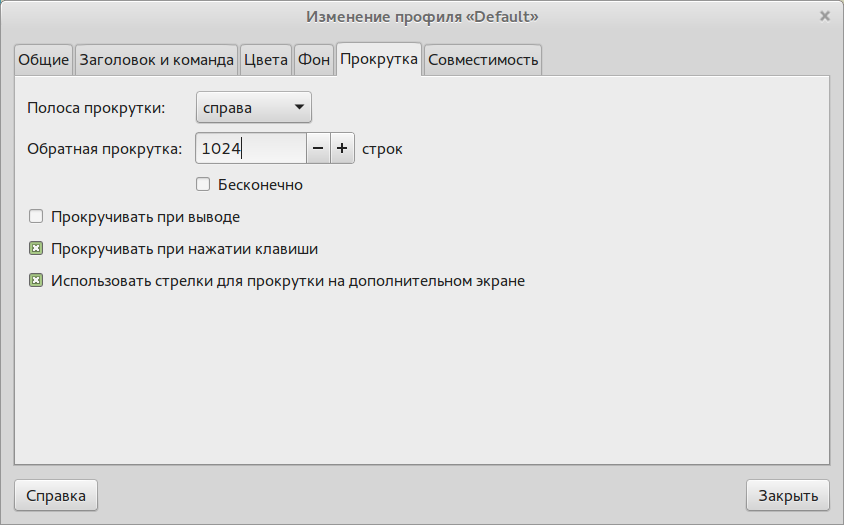
Теперь, дабы все настройки обрели силу, лучше перезапустить сеанс Cinnamon'а. Что я и делаю, после чего запускаю Центр управления:
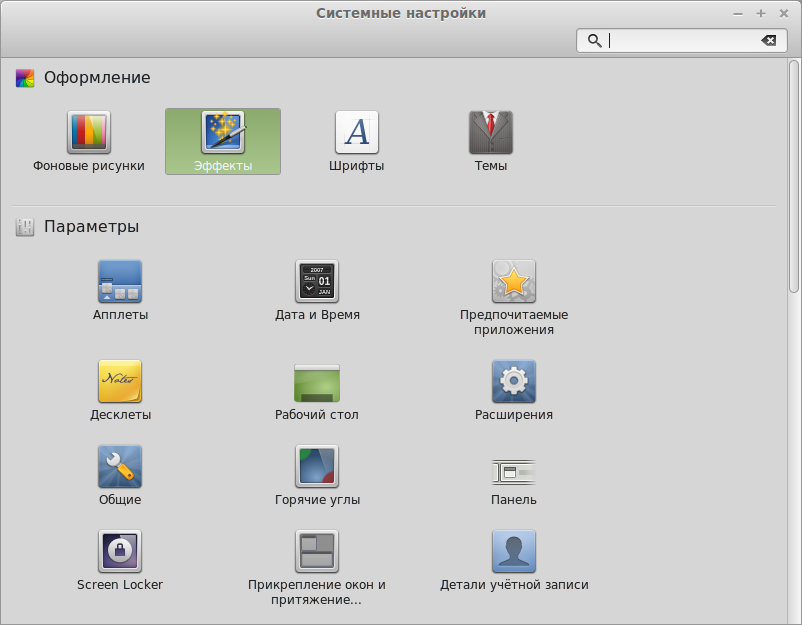
Здесь первое дело -- Якина на кол посадить шрифты настроить. Для чего параллельно в терминале устанавливаю полюбившийся Cantarell:
$ sudo apt install fonts-cantarell
Затем там же обновляю кеш шрифтов:
$ fc-cache -f
После этого запускаю из Центра модуль настройки шрифтов и устанавливаю соответствующие гарнитуры и кегли:
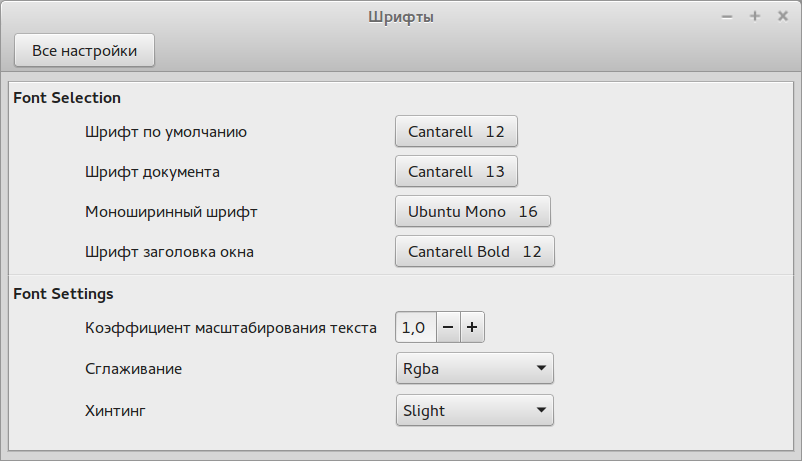
Теперь -- клавиатура. Установленная система наследует раскладку и её вариант, выбранные при инсталляции. Однако требуется, во-первых, определить раскладки для окон (у меня -- своя для каждого):
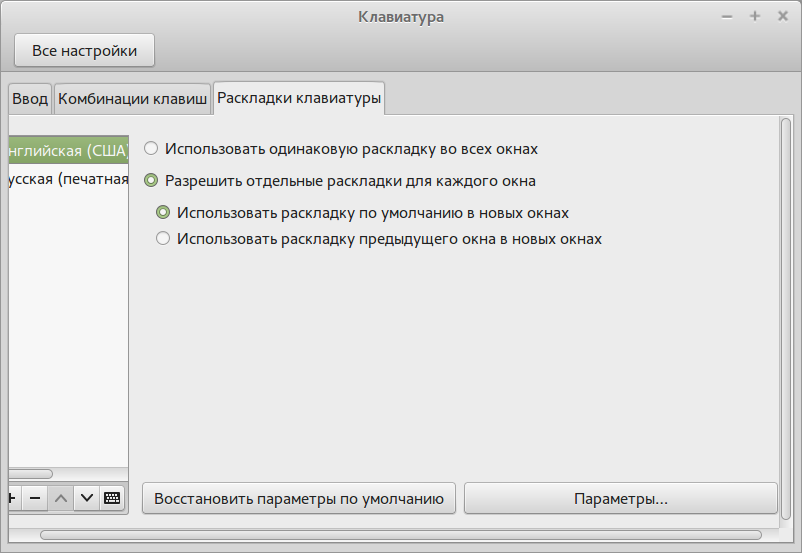
Во-вторых, назначить переключатель раскладок (у меня -- традиционный CapsLock):

На ноутбуках обычно нет led-индикаторов, но для десктопа имеет смысл определить и их в качестве показателей текущей раскладки:

Здесь же, чтобы не возвращаться, во вкладке Комбинации клавиш, назначаю переключение между рабочими столами (давно привычное Alt+#):
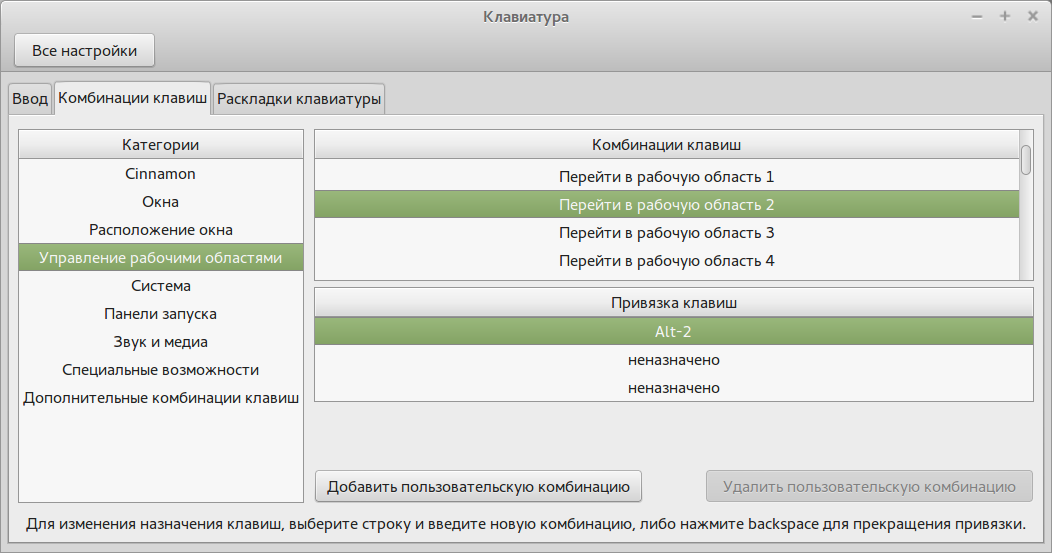
Далее отключаю достающий меня Screen Locler:
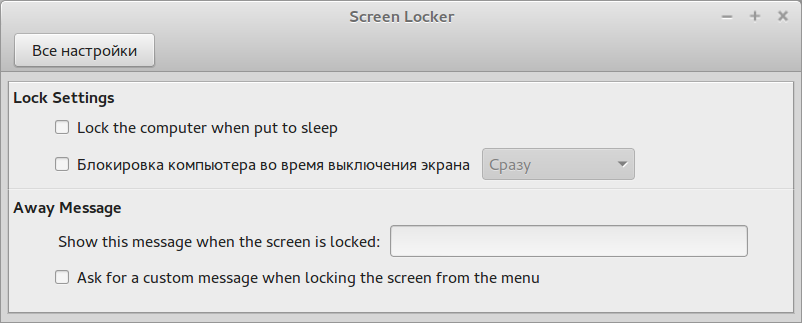
И заодно разбираюсь с управлением питания:
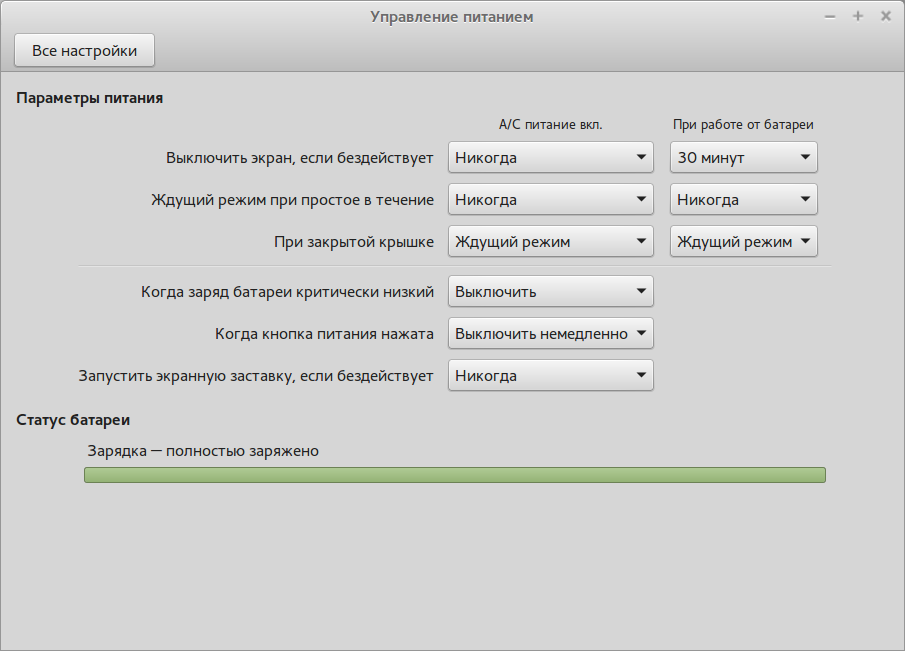
Затем -- Сенсорная панель, водить по ней двумя пальцами мне удобней, чем елозить одним по краю:

Фон рабочего стола -- немаловажный момент эстетики, хотя, как и большинство применителей, я его почти никогда не вижу. В комплекте есть неплохие картинки -- для разнообразия:
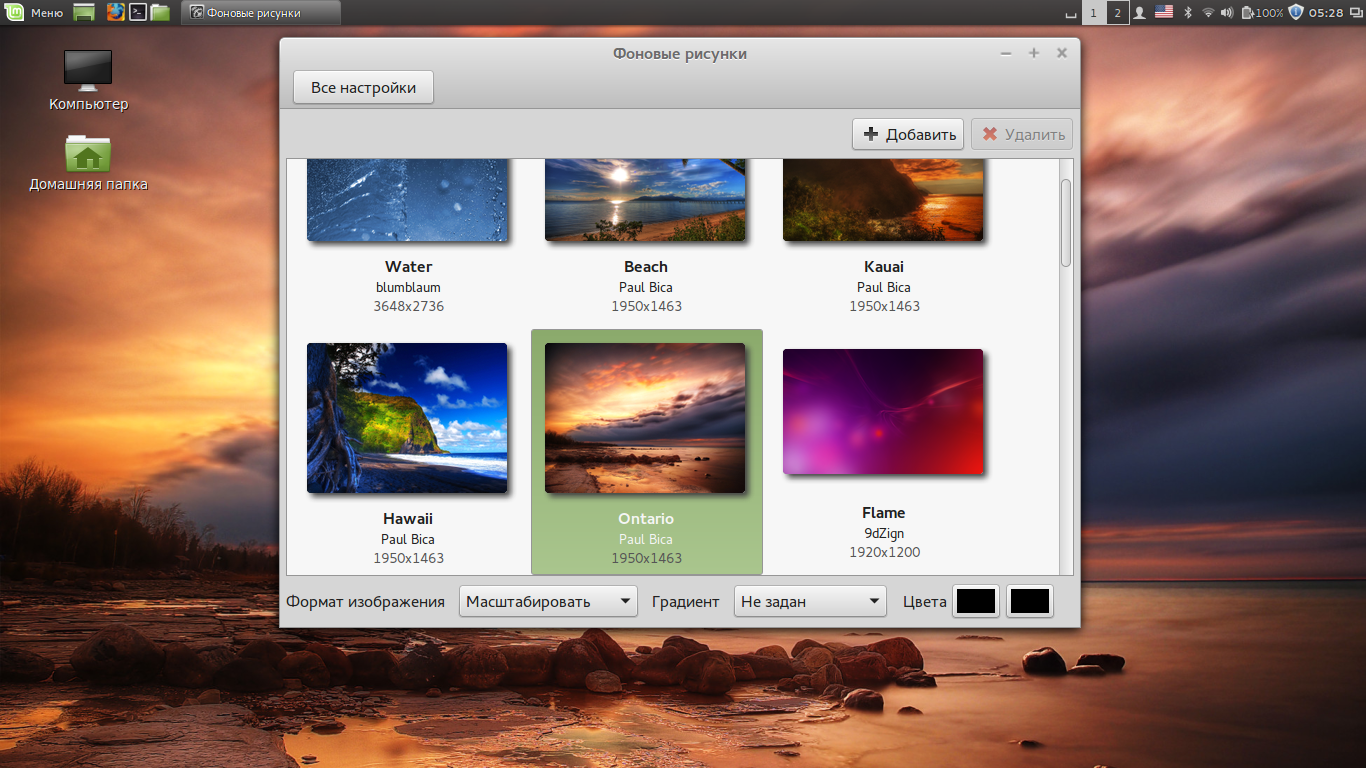
Горячие углы -- дело вкуса и привычек, для меня удобно так:
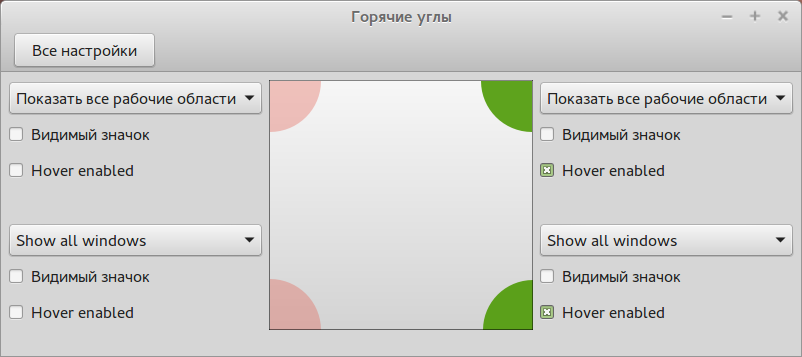
Теперь -- Панель. Ну вверху она должна быть, вверху. И поширше высотой. Да при этом и масштабироваться:

Прикрепление окон, то есть тайлинг пресловутый -- по умолчанию:
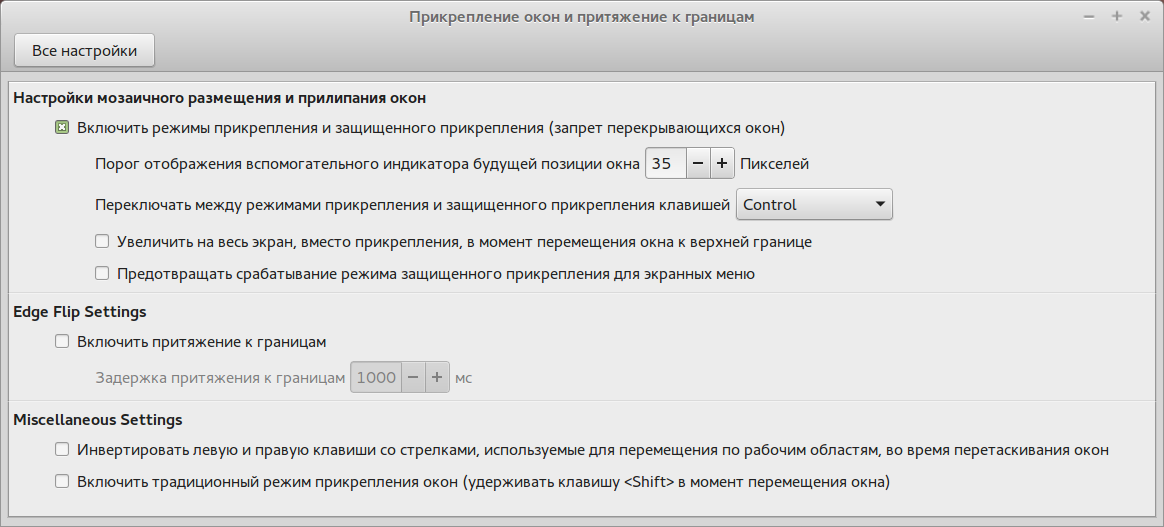
Программы в автозагрузке -- вопрос, тесно связанный с установкой дополнительных программ вообще. Так что после установки Guake и тому подобных Shutter'ов заношу их в список:
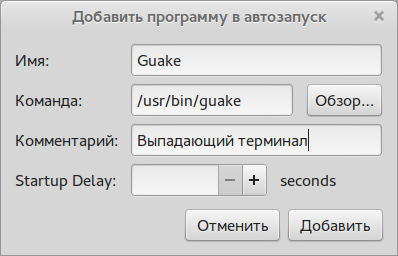
В результате получается нечто вроде этого:
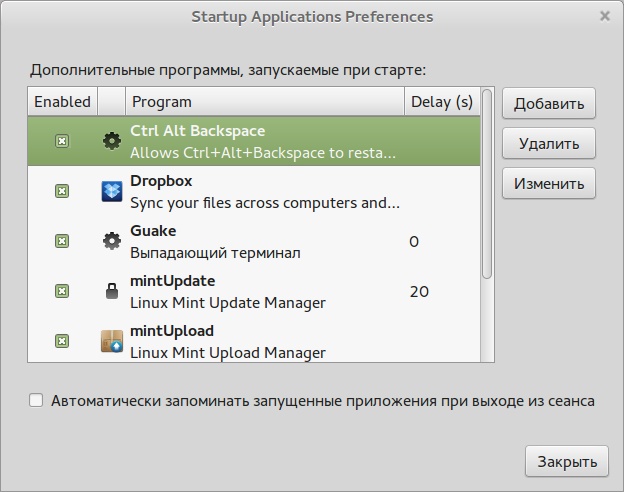
Экран входа в систему -- здесь я разрешаю себе, любимому, входить в систему без пароля (не параноик я, не боюсь кровавой гэбни и прочей ЦРУщщины):
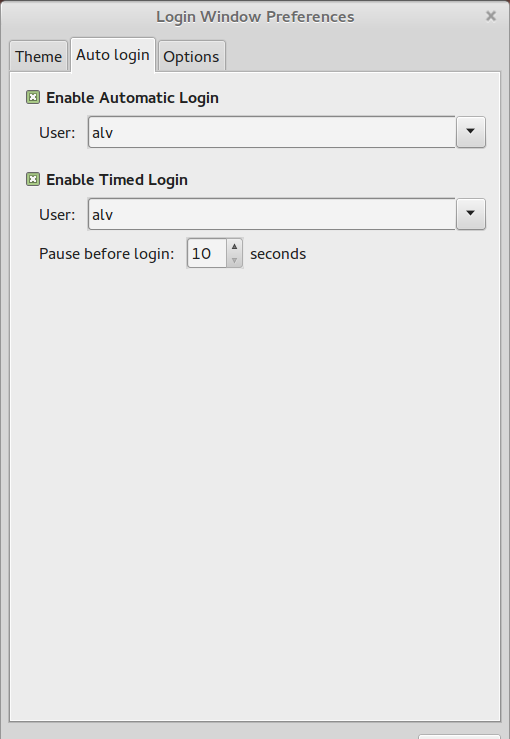
И последнее -- кнопки управления окнами. Ну слева должна быть кнопка закрытия -- меньше вероятность случайно закрыть нужное окно:
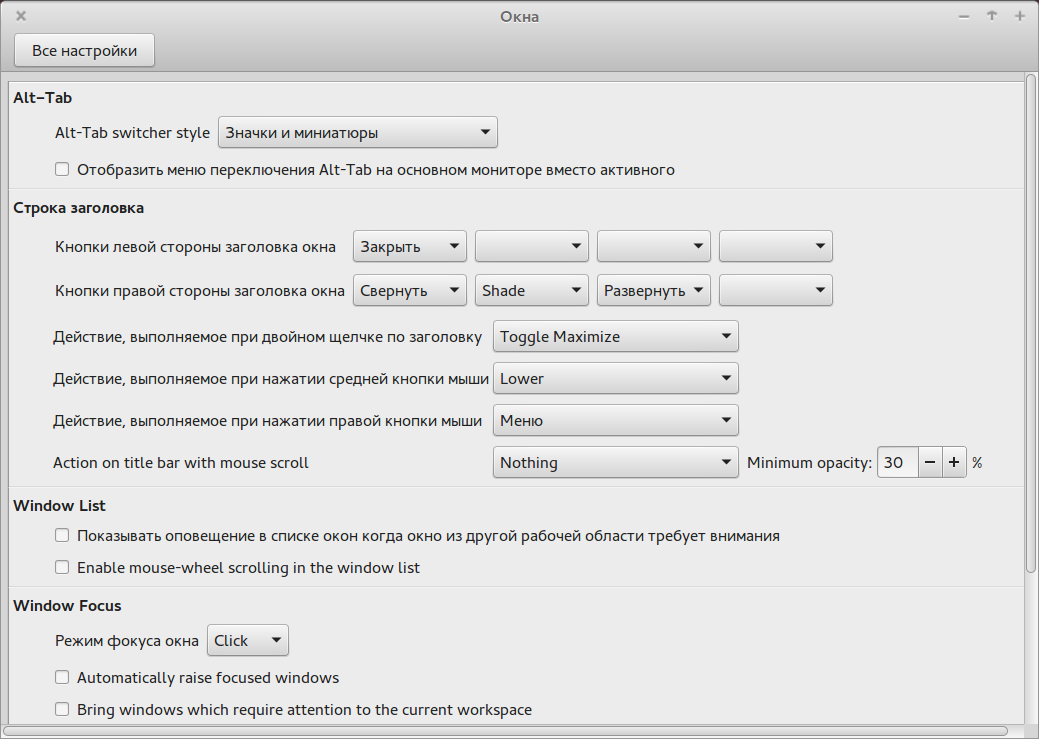
Вся эта процедура заняла у меня с полчаса времени -- с отрывом на другие занятия. Да и без многого можно было обойтись. Просто в человеке всё должно быть прекрасно. В том числе и десктоп.




























